[왕초보 구글스프레드시트] 연산 함수 모음 (SUM, COUNT, COUNTA, MAX, MIN)
[왕초보 구글스프레드시트] 연산 함수 모음 (SUM, COUNT, COUNTA, MAX, MIN)
[왕초보 구글스프레드시트] 함수 사용 방법 [왕초보 구글스프레드시트] 함수 사용 방법[왕초보 구글스프레드시트] 찾기 및 바꾸기 [왕초보 구글스프레드시트] 찾기 및 바꾸기[왕초보 구글스프
everyreport.tistory.com
왕초보 구글 스프레드시트 #16 - 선그래프(Line graph)
24년 1월 한달 간 일자별 평균 / 최저 / 최고기온의 추이를 알 수 있는 선그래프 그리기

① 자료 다운로드
24.01.01. ~ 24.01.31. 일자별 평균 / 최저 / 최고 기온 데이터 (출처 : 기상청 기상자료개방포털)
기상청 기상자료개방포털 : https://data.kma.go.kr/stcs/grnd/grndTaList.do
② 범위 선택
그래프를 그릴 범위 선택
- 선택 열 : 날짜(A열), 평균기온(C열), 최저기온(D열), 최고기온(E열)
※ Ctrl 버튼을 누르고 열을 클릭하면 다수의 열 선택 가능
※ (예) 키보드 [Ctrl] 누르기 → [A열] 선택 → [C열] 선택 → [D열] 선택 → [E열] 선택

③ 그래프 그리기
화면 상단 [삽입] 메뉴 선택 → [차트] 선택
※ 구글 스프레드시트에서 자동으로 선그래프 생성됨
가. 차트 유형 : 선 차트
나. X축 : 날짜
다. 계열 : 평균기온, 최저기온, 최고기온

④ 그래프 편집
그래프 선택 → 그래프 오른쪽 상단 [점3개] 선택 → [차트 수정] 선택
- 차트 제목 편집 : 그래프 제목 선택 → 화면 오른쪽 [차트 편집기] 확인
가. 제목 텍스트 (그래프 제목) : 일자별 평균 / 최저 / 최고기온 추이
나. 제목 글꼴 크기 : 24
다. 제목 텍스트 색상 : 검은색
라. 제목 서식 : 정렬 - 가운데

④ 그래프 편집
그래프 선택 → 그래프 오른쪽 상단 [점3개] 선택 → [차트 수정] 선택
- 선 색상 편집 : 그래프 계열(선) 선택 → 화면 오른쪽 [차트 편집기] 확인
가. 계열 : 변경하고자 하는 계열 선택
나. 선 색상 : 최고기온(빨간색) / 평균기온(노란색) / 최저기온(파란색)

⑤ 그래프 완성
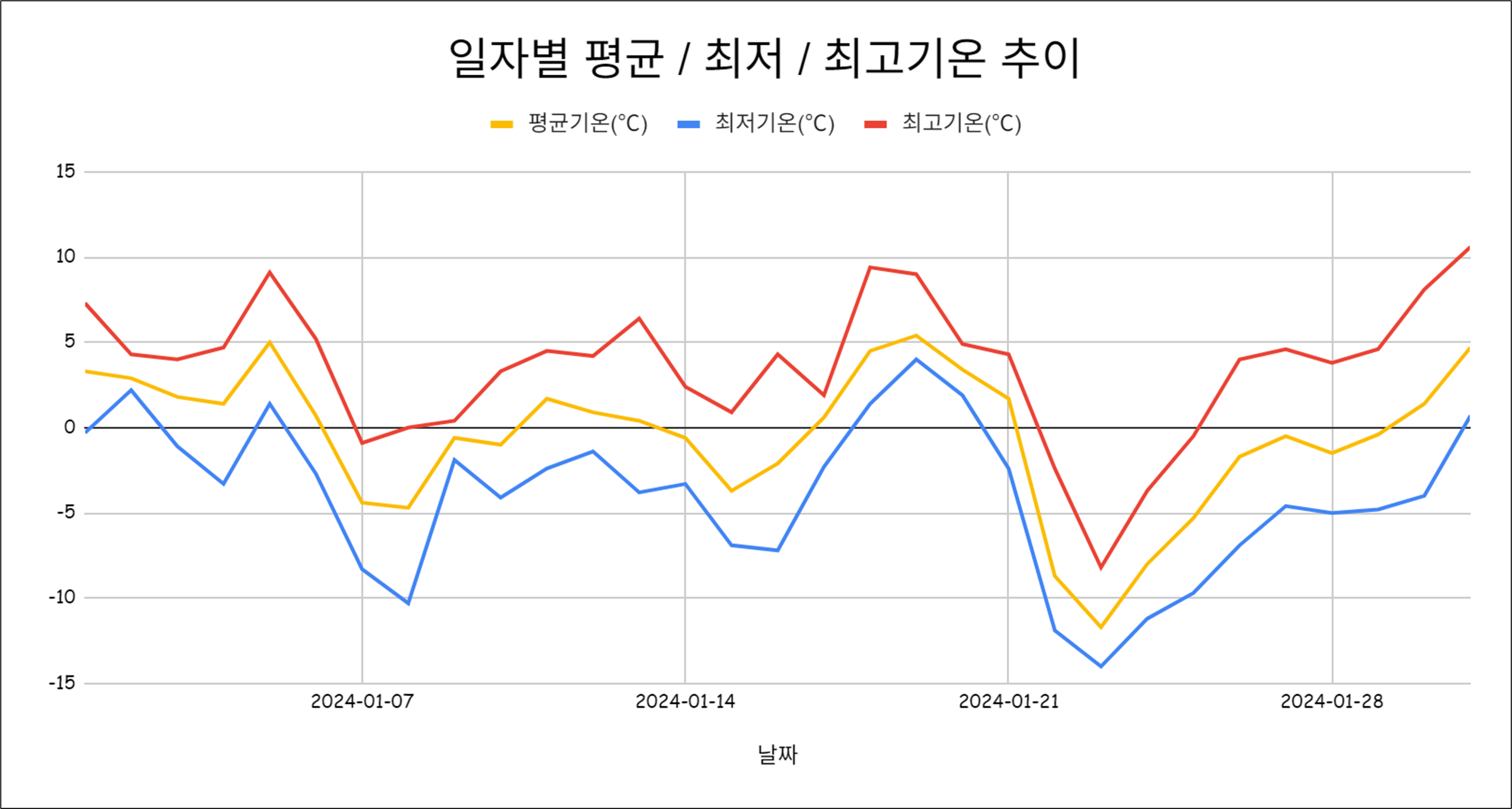
'엑셀,스프레드시트' 카테고리의 다른 글
| [왕초보 구글스프레드시트] #15 조건부서식 (0) | 2024.12.07 |
|---|---|
| [왕초보 구글스프레드시트] #14 조건 함수 : IF() (0) | 2024.12.07 |
| [왕초보 구글스프레드시트] #13 셀 병합 (세로로 병합, 가로로 병합) (0) | 2024.12.07 |
| [왕초보 구글스프레드시트] 연산 함수 모음 (SUM, COUNT, COUNTA, MAX, MIN) (1) | 2024.12.07 |
| [왕초보 구글스프레드시트] #12 연산 함수 : MIN() (0) | 2024.12.07 |